如何在 iPhone 上重置網絡設置以及提示和技巧
使用 iPhone 時,您可能會遇到網絡連接問題,例如無法將 iPhone 連接到 wifi 網絡,並且即使您的 iPhone 可能沒有顯示服務,也無法撥打或接聽電話。 您可能需要將 iPhone 帶到商店尋求技術支持。 但是你可以自己解決這些問題。 iPhone 有六個重置選項來解決不同類型的問題。 通過使用重置網絡設置,解決網絡相關問題的有效選項,您可以通過簡單地重置 iPhone 的網絡設置來解決所有這些問題,因為它將清除所有網絡設置、當前蜂窩網絡設置、保存的 wifi 網絡設置, wifi 密碼和 VPN 設置,並將您的 iPhone 網絡設置恢復為出廠默認設置。 本文涵蓋兩個簡單的部分:
第 2 部分。故障排除:iPhone 網絡不工作
有時即使您沒有更改 iPhone 上的任何設置,網絡也可能無法正常工作。 如果發生這種情況,請不要將您的 iPhone 直接帶到當地的維修店,因為您可能會自己修理它。 以下是有關如何在 iPhone 網絡停止工作時使其正常工作的一些提示和技巧。
* wifi 不工作:
很多 iPhone 用戶在從舊版 iOS 升級到最新版 iOS 9.0 後遇到了 wifi 連接問題。 那些安裝了新 iOS 的人也面臨同樣的問題。 如果發生這種情況,請按照上述步驟重置 iPhone 上的網絡設置,然後再次嘗試連接 wifi。
* 無法將 iPhone 連接到特定的 wifi 網絡:
如果您在連接到特定 wifi 網絡時遇到問題,請首先從列表中選擇該網絡,然後單擊忘記。 然後搜索網絡。 如果需要,請輸入網絡密碼。 如果存在問題,請重置網絡設置。 重新啟動 iPhone 後,連接到 wifi 網絡。
![]()
* 搜索網絡或無服務:
有時 iPhone 需要很長時間才能搜索網絡或有時不顯示任何服務。 要解決這個問題,首先打開飛行模式,然後在幾秒鐘後將其關閉。 如果不能解決問題,請執行“重置網絡設置”。 重置網絡設置肯定會解決“無服務”問題。
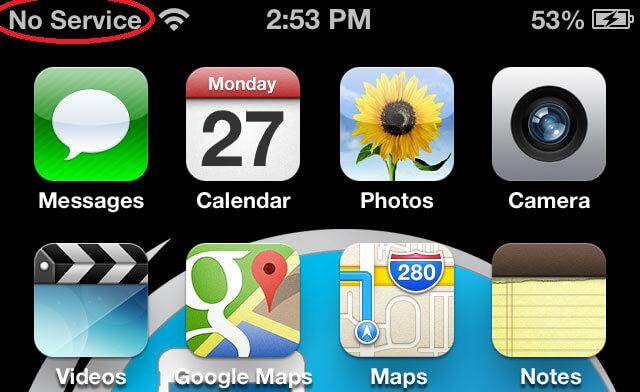
* 無法撥打或接聽電話:
有時 iPhone 用戶無法使用 iPhone 撥打或接聽電話。 當飛行模式意外打開時會發生這種情況。 將其關閉將解決問題。 但是如果飛行模式沒有導致問題,重新啟動可能會解決問題。 如果問題存在,則執行“重置網絡設置”,它將解決問題。
* iMessage 不工作:
有人說 iMessage 不工作,甚至不讓他們把它關掉。 所以他們重置了網絡設置來解決問題,iPhone 在啟動過程中卡住了幾個小時。 要解決 iMessage 等應用程序的問題,請通過在重置菜單中選擇重置所有設置來進行硬重置,而不是重置網絡設置。
* 設置或 iOS 沒有響應:
有時設置菜單沒有響應以及完整的 iOS。 硬重置可以解決問題。 您可以通過轉到設置>常規>重置>重置所有設置>重置所有設置來執行此操作。
* iPhone 無法同步:
有時 iPhone 用戶會遇到計算機問題。 它顯示一條警告,由於與 iPhone 的連接被重置,iPhone 無法同步。 在 iPhone 中重置網絡設置並重新啟動計算機將解決問題。

